
Mit schockierenden 44 Millionen Abonnenten im Januar 2014 hat Netflix definitiv eine Anhängerschaft. Wenn Sie einer von ihnen sind, finden Sie hier eine nahtlose Möglichkeit, die Funktionalität zu verbessern.
Die Netflix Enhancer Chrome-Erweiterung lässt sich direkt in Ihren Browser integrieren und fügt Rotten Tomatoes und IMDB-Bewertungen zur Show-Preview-Box auf Netflix hinzu. Es fügt auch ein Symbol hinzu, auf das Sie klicken können, um auf Filmtrailer von YouTube zuzugreifen.
Netflix Enhancer gibt Ihnen die Möglichkeit, Vorschläge wie „Goofy Movies“ oder „Romantische Komödien“ auszublenden. Ein Pop-out-Player ist in Arbeit, weitere Funktionen werden in Kürze folgen.
So richten Sie es ein:
1. Gehen Sie zum Chrome Store und suchen Sie nach „Netflix Enhancer“
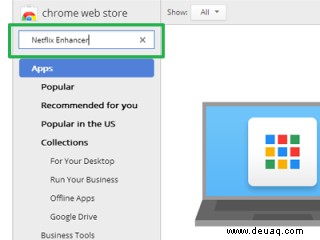
2. Klicken Sie oben rechts auf die blaue Schaltfläche „Kostenlos“, um Netflix Enhancer in Chrome zu installieren
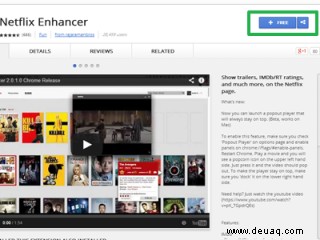
3. Öffnen Sie Netflix und suchen Sie in der Suchleiste nach dem kleinen „N“-Symbol
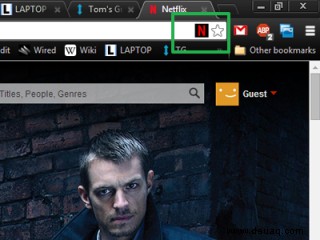
4. Viel Spaß! Netflix Enhancer fügt neue Symbole für Rotten Tomatoes und IMDB-Bewertungen und YouTube-Trailer in das Vorschaufenster von Netflix ein.
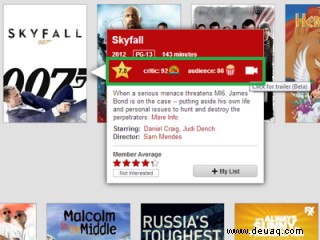
Jetzt können Sie Ihre Filme und Ihr Fernsehen mit der Überlegenheit von einer Million Medienkritikern ansehen. Streame weiter meine Freunde.
- Beste Serien, die Sie jetzt auf Netflix ansehen können
- 5 günstigere Netflix-Alternativen
- Netflix vs. Amazon Prime Instant Video:Face-Off
Folgen @SamRutherford auf Twittern und Google+ und @Toms Leitfaden auf Facebook und Google+